Samsung veröffentlicht immer beeindruckte Smartphone-Modelle mit hohen Leistungen und schönem Design, wie z.B. Samsung Galaxy S10/S9/S8/S8+, Samsung Galaxy Note 8. Deshalb möchten viele Sony-Nutzer ein Samsung-Smartphone kaufen, und ihr altes Sony-Handy ersetzen. Aber was machen wir mit den wichtigen Daten auf dem Sony-Gerät? Kann man die Daten von Sony auf Samsung übertragen?

Es kostet viel Zeit, die Dateien eine nach der anderen zu kopieren. Wenn Sie mit einem Klick Kontakte, Fotos, Bilder, Videos usw. von Ihrem alten Sony aufs neue Samsung übertragen möchten, brauchen Sie ein professionelles Tool zur Dateiübertragung von Sony auf Samsung. Folgend stellen wir Ihnen das richtige Tool und eine kurze Anleitung vor.
Es gibt eine bequeme Lösung für die Übertragung der Daten von Sony auf Samsung. Die Software FoneCopy ist ein professionelles Tool für die Dateiübertragung von Handy zu Handy. Sie brauchen einfach die beiden Smartphones an den Computer anzuschließen, und dann können Sie mit einem Klick Ihre Daten von Sony auf Samsung übertragen.
Egal ob Sie Fotos oder Kontakte von Sony auf Samsung Handy übertragen möchten, ist die Software Ihre beste Wahl. FoneCopy unterstützt verschiedene Sony- und Samsung-Smartphones, wie z.B. Sony Xperia Z5, Sony Xperia 1, Sony Xperia XZ Premium, Sony Xperia X, Samsung Galaxy S10, Samsung Galaxy S9, Samsung Galaxy S8, Samsung Galaxy S7, Samsung Galaxy Note 5. Mit einer klaren Oberfläche ist es kinderleicht, Daten von Sony auf Samsung zu übertragen. Der Übertragungs-Vorgang dauert nur wenige Minuten, und ist völlig sicher. Deshalb ist FoneCopy ein leistungsstarker und effektiver Android Dateimanager.
Laden Sie die Software kostenlos herunter, und installieren Sie sie auf Ihrem Computer. Dann befolgen Sie die Schritte unten, um Daten von Sony auf Samsung zu übertragen.
Schritt 1: Sony und Samsung mit dem PC verbinden
Starten Sie die Software. Schließen Sie zuerst das Sony-Gerät an den PC an, und dann das Samsung-Gerät. Stellen Sie sicher, dass das Sony-Smartphone an der linken Seite als Quellgerät ist, und das Samsung-Gerät an der rechten Seite ist.
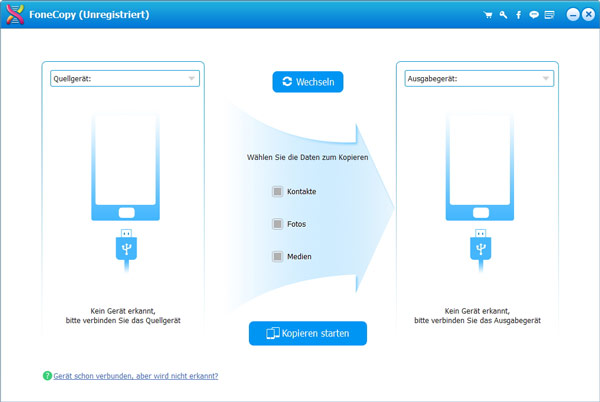
Hinweis: Wenn die beiden Geräte nicht an den richtigen Stellen sind, klicken Sie in der Mitte auf den Button "Wechseln", um die Position der Geräte auszutauschen.
Schritt 2: USB-Debugging aktivieren
Um die Handys von der Software zu entdecken, sollen Sie an beiden Geräten USB-Dedugging aktivieren. In der Software können Sie auch die Anleitung dazu sehen. Nach der erfolgreichen Verbindung werden die bestehenden Daten auf dem Smartphone automatisch gescannt und durchgesucht. Und Sie können die Dateimenge aus jeder Kategorie zur Kenntnis nehmen.
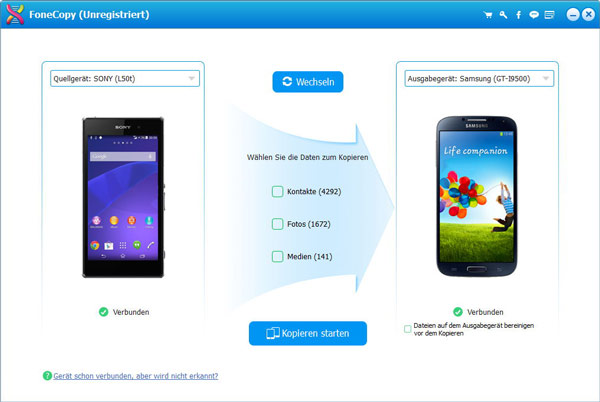
Schritt 3: Daten von Sony auf Samsung übertragen
Wählen Sie die Dateitypen aus, die Sie von Sony auf Samsung übertragen möchten. Klicken Sie anschließend auf den Button "Kopieren starten". Nun wird die Software die gewählten Daten von Sony aufs Samsung Handy übertragen.
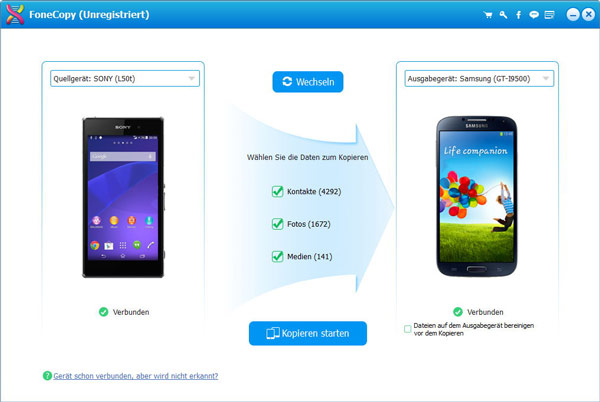
Fazit
Mit dem Tool FoneCopy können Sie bequem Daten wie Fotos, Kontakte, Videos von Sony auf Samsung übertragen. Die Software ist ganz einfach zu bedienen. Darüber hinaus können Sie auch die Daten von iOS zu Android oder umgekehrt kopieren wie z.B. Kontakte von iPhone auf Samsung übertragen. Probieren Sie mal das professionelle Tool aus. Und wenn Sie Ihr Sony Handy nicht mehr nutzen, sollten Sie am besten ein Sony Backup erstellen, was Ihre Handy Daten besser verwaltet.